כיצד לחפש כרטיסיות בספארי ב- Apple iPhone ו- iPad
Miscellanea / / August 04, 2021
ROM מותאם אישית | CyanogenMod | אפליקציות אנדרואיד | עדכון קושחה | MiUi | כל המניות ROM | מערכת הפעלה של שושלת |
פרסומות
בדרך כלל, כאשר אנו גולשים באינטרנט, אנו נוטים לפתוח עשרות דפי אינטרנט. כמקובל, אנשים לא ממש מוחקים את כרטיסיות דף האינטרנט שהם פותחים בדפדפן שלהם. יש לזה תוצאה אחת טובה. תוכל למצוא את דף האינטרנט הרצוי בקלות. אם אתה משתמש ב- iPhone או iPad אתה יכול חפש כרטיסיות פתוחות מראש בדפדפן Safari. במדריך זה נדע לגלות כל כרטיסיית דף אינטרנט מסוימת שפתחת בעבר.
אינך צריך לגלול בלי סוף דרך כרטיסיות הדפדפן שלך. כל שעליך לעשות הוא להפעיל קטע חיפוש ממש בראש הכרטיסיות הפתוחות. לאחר מכן הקלד ביטוי המתאים לדף האינטרנט. לשונית דפדפן האינטרנט עם האתר או דף האינטרנט המסוימים תוצג ויופיע. בואו לבדוק את הצעדים המדויקים כעת.

חפש כרטיסיות בספארי באייפון ובאייפד
אלה הצעדים שעליך לבצע.
פרסומות
- פתח את דפדפן Safari
- בפינה השמאלית התחתונה, הקש על כרטיסיות דפדפן סמל
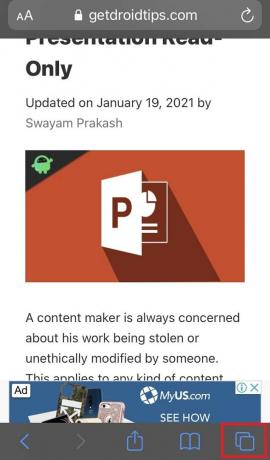
- זה יפתח את הכרטיסיות המופיעות באופן פעיל בדפדפן בסגנון משופע
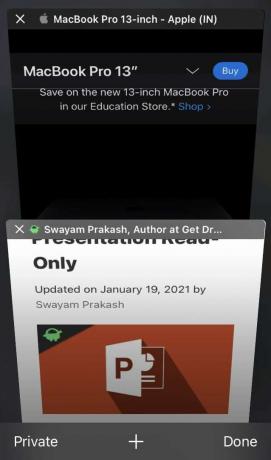
- כעת עלינו למצוא את דף האינטרנט הרצוי שלנו או את הכרטיסייה בה הוא פתוח
- בפשטות בצע פעולה החלקה מטה על המסך ואילו כל הכרטיסיות המופיעות
- תראה בראש התצוגה סרגל חיפוש יופיע איתו כרטיסיות חיפוש כתוב עליו
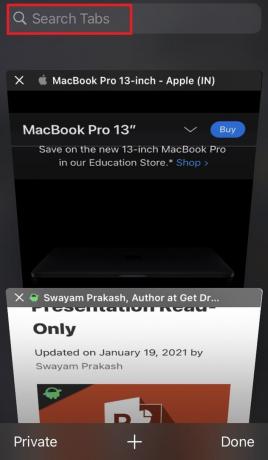
- במרחב כרטיסיות החיפוש הזה הקלד משהו בדף האינטרנט שהכרטיסייה מורכבת ממנה
- לדוגמה, יש לי שתי כרטיסיות פתוחות ואני רוצה להגיע לכרטיסייה הכוללת דף אינטרנט של פרטי MacBook של Apple.
- אז, אני פשוט מקליד Mac והכרטיסייה הזו נבחרת.
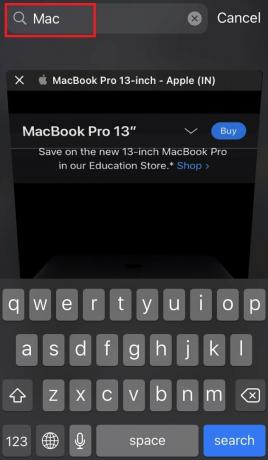
- פירוש הדבר שלכל כרטיסייה שעליך לפתוח פשוט הקלד משהו בדף האינטרנט של הכרטיסייה והיא תופיע בחזית
- ואז כאשר הכרטיסייה ספארי הרצויה מתייחדת, פשוט הקש עליה לפתוח אותו בתצוגה מלאה.
ראה, כמה זה היה פשוט. החיפוש אחר כרטיסיות Safari הוא כל כך קל יותר ויחסוך לך את הזמן בכך שלא תצטרך לגלול מעלה ומטה כדי לפתוח כרטיסייה כלשהי.
למרבה הצער, הטריק הזה זמין רק עבור דפדפן Safari באייפון ובאייפד לחיפוש בכרטיסיות. בדפדפנים אחרים כמו Google Chrome, שיטת חיפוש זו של הכרטיסיות הפעילות אינה אפשרית.
מאמרים קשורים
- כיצד להשבית הפעלה אוטומטית של סרטונים בדפדפן Safari עבור Mac
- כיצד לפצל מסך ב- Safari ב- Apple iPad
- מדריך לחסימת מודעות בדפדפן Safari ב- Mac

![שיטה קלה להשריש את Lenovo Z6 Pro L78051 באמצעות Magisk [אין צורך ב- TWRP]](/f/382c8c5e0e86ad2ccef4e2ca1711573d.jpg?width=288&height=384)

![כיצד להתקין את ה- Resurrection Remix GSI 9.0 Pie במכשירים הנתמכים ב- Project Treble [RR 7.0]](/f/4e7ec7a4d97014575fefbacdc54f75fe.jpg?width=288&height=384)